1. VSCode 다운로드 하기
아래의 주소를 클릭해서 VSCODE 먼저 다운로드 합니다.

https://code.visualstudio.com/download
Download Visual Studio Code - Mac, Linux, Windows
Visual Studio Code is free and available on your favorite platform - Linux, macOS, and Windows. Download Visual Studio Code to experience a redefined code editor, optimized for building and debugging modern web and cloud applications.
code.visualstudio.com
2. VSCODE 설치진행
가. 다운로드 받은 파일을 클릭해서 설치 진행합니다.

나. 경로는 기본경로를 써도 되나 저의 경우는 C드라이브 바로 밑에 설치 하기로 하겠습니다.

다. 시작 메뉴 폴더는 기본으로 그리고 바탕화면에 바로가기 만들기를 하도록 하겠습니다.


라. 설정이 끝났으므로 설치 버튼을 클릭하여 설치를 진행합니다.


3. VSCODE HTML 개발환경으로 설정하기
프로그램을 실행하면 제일 먼저 해야 할 일은 HTML 개발을 쉽게 도와주는 확장프로그램을 설치해야 합니다. 크게 Korean Lange pack, Live Preview, Prettier, vscod-icons 총 4가지 확장프로그램을 설치할 것입니다.

가. 처음 시작화면입니다. 왼쪽 제일 하단의 Extensions 아이콘을 클릭하여 확장프로그램을 설치하시기 바랍니다.

나. Korean Lange Pack
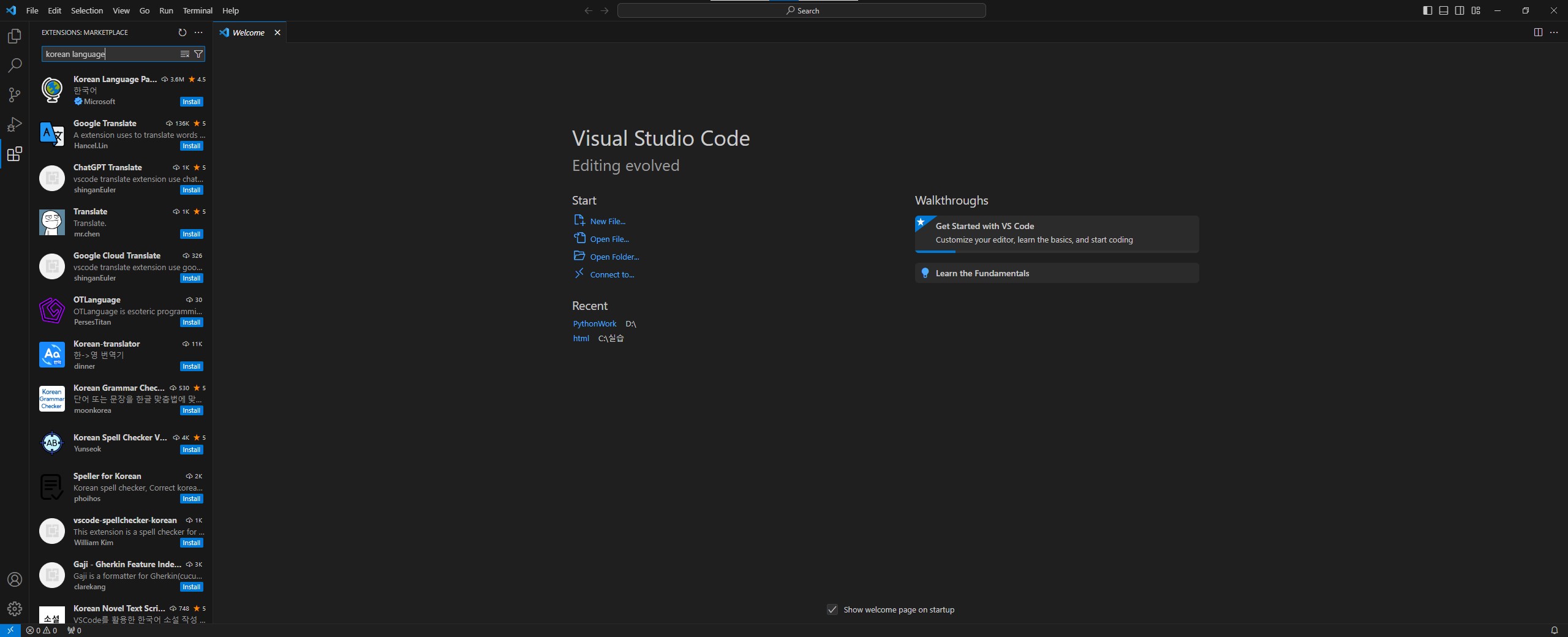
다. Live Preview
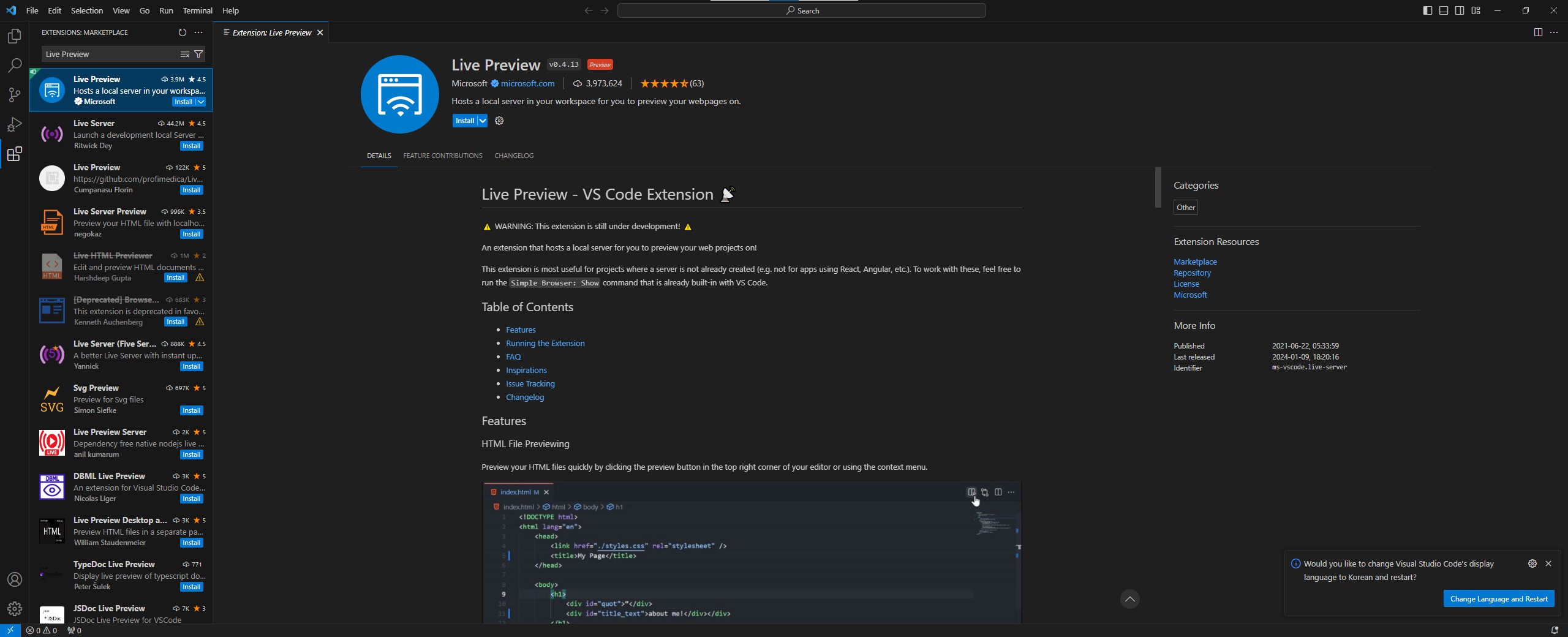
라. Prettier
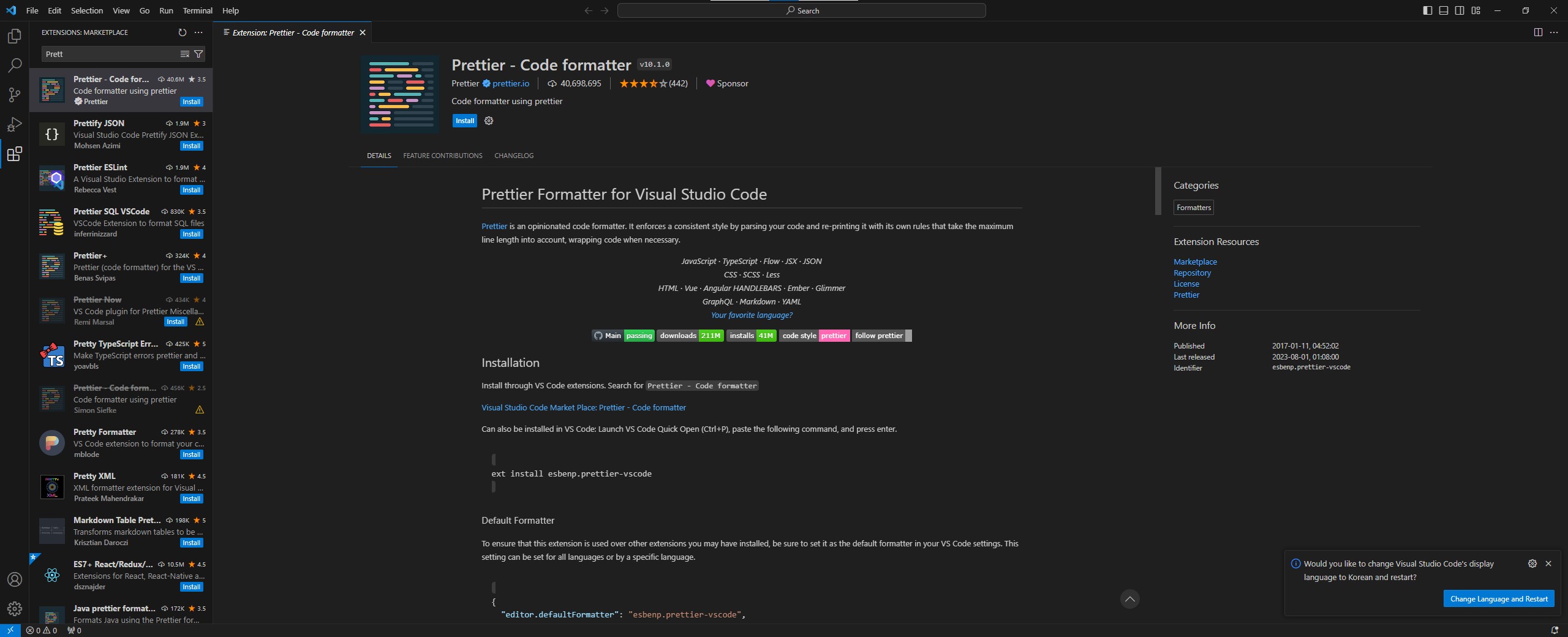
마. VSCODE-ICONS
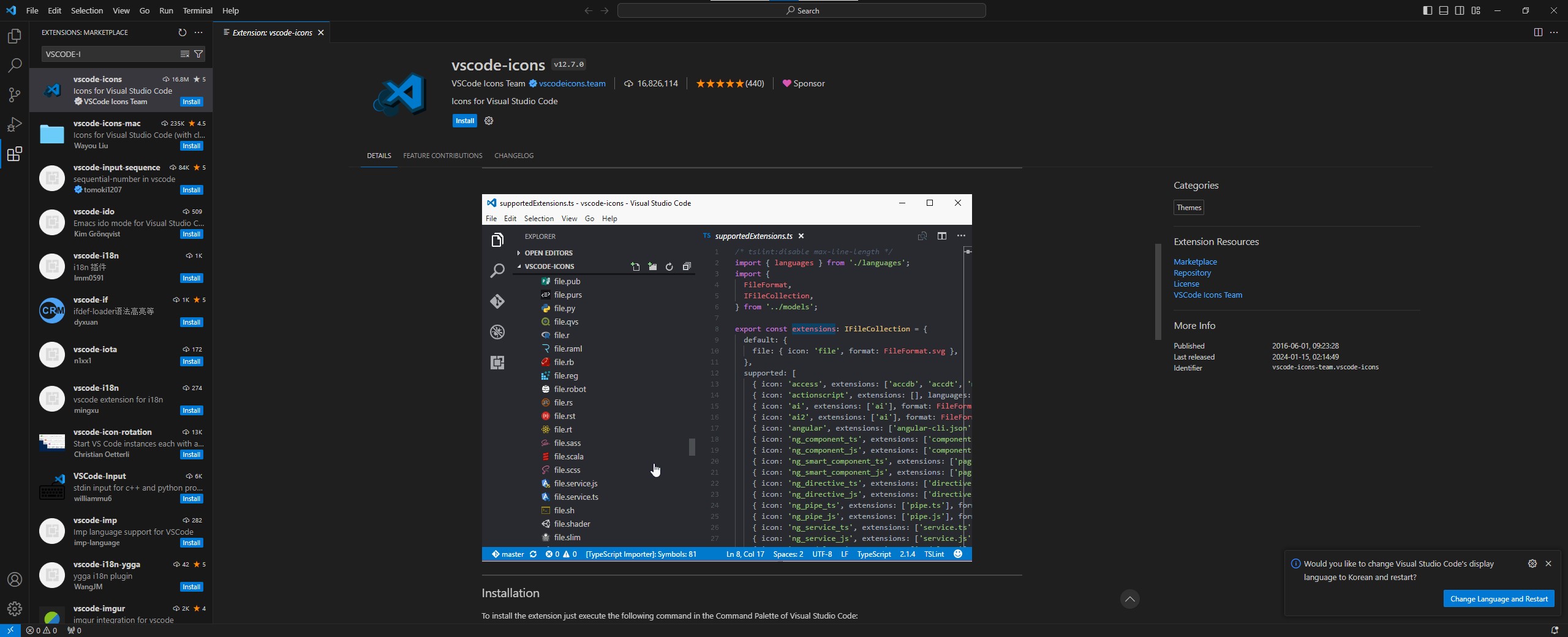
이제 HTML 공부 및 개발을 위한 준비가 끝났습니다.
다음시간에는 본격적으로 HTML 태그에 대해 공부하도록 하겠습니다.